مواد جي جدول
تنهنڪري، توهان هڪ ٻي ڊرائيو شامل ڪرڻ يا هڪ خارجي ڊرائيو کي پنهنجي ونڊوز ڪمپيوٽر سان ڳنڍڻ جو فيصلو ڪيو. بهرحال، نئين ڊرائيو کي ڳنڍڻ کان پوءِ ڪجهه به نه ٿو ٿئي، ۽ ڊرائيو فائل ايڪسپلورر تي ظاهر نه ٿي رهي آهي.
توهان شايد هارڊ ڊرائيو کي ٻيهر ڳنڍڻ جي ڪوشش ڪئي آهي، پر اڃا تائين قسمت ناهي. اهو مسئلو پريشان ڪندڙ آهي، خاص طور تي جيڪڏهن توهان صرف ڊرائيو خريد ڪيو آهي.
ڇا سبب آهن هارڊ ڊرائيوز نه ڏيکاريا وڃن؟
اڪثر وقت، هارڊ ڊرائيو نه آهن. توھان جي سسٽم تي ڏيکاريل آھن نا مناسب ڪنيڪشن جي ڪري. شايد، SATA يا USB ڪنيڪٽر جيڪو توهان استعمال ڪري رهيا آهيو، ڀڄي ويو آهي.
ٻاهرين هارڊ ڊرائيوز لاءِ، اهو ممڪن آهي ته توهان جي ڊوائيس لاءِ USB ڊرائيور صحيح طرح انسٽال ٿيل نه هجن. اهو پڻ ممڪن آهي ته مسئلو ڊرائيو ليٽر اسائنمينٽ سان ٽڪراءَ جي ڪري پيدا ٿيو هجي يا توهان جي هارڊ ڊرائيو جو حجم صحيح طرح سان مختص نه ڪيو ويو هجي.
درست ڪريو #1: ڊرائيو شروع ڪريو
جيڪڏهن توهان جي هارڊ ڊرائيو شروع ڪرڻ ۾ ناڪام ٿي، ممڪن آهي ته ايم بي آر يا ماسٽر بوٽ رڪارڊ تي ڪا عارضي غلطي ٿي وئي هجي. هن مسئلي کي حل ڪرڻ لاءِ ونڊوز تي ڊسڪ مينيجمينٽ هلايو.
قدم #1
دٻايو Windows + S چيڪ ۽ ڳولا ڪريو 'فائل ايڪسپلورر.

Step #2
Open File Explorer ۽ ساڄي ڪلڪ ڪريو هن PC تي سائڊ مينيو مان.
Step #3
ڪمپيوٽر مئنيجمينٽ کي لانچ ڪرڻ لاءِ Manage تي ڪلڪ ڪريو.

Step #4
سائيڊ مينيو تي، ڊسڪ مينيجمينٽ تي ڪلڪ ڪريو. ڊرائيو چونڊيو جيڪو توهان شروع ڪرڻ چاهيو ٿا ۽ چونڊيوMBR يا GPT ورهاڱي.

- پڻ ڏسو: پي سي جي نظرثاني لاءِ DU رڪارڊر & گائيڊ استعمال ڪريو
#2 درست ڪريو: حجم مختص ڪريو
ڊرائيوز فائل ايڪسپلورر تي نه ڏيکاريندي هڪ حجم رکي سگهي ٿي جيڪا اڃا مختص نه ڪئي وئي آهي. ان جو مطلب آهي ته ڪوبه پروگرام يا ايپليڪيشن ان حجم تي پڙهي يا لکي نه سگهندي جيستائين اهو مختص نه ڪيو وڃي.
Step #1
دٻايو Windows + S پنهنجي ڪيبورڊ تي ۽ ڳولا ڪريو هارڊ ڊسڪ پارٽيشن ٺاهڻ ۽ فارميٽ ڪرڻ لاءِ.

Step #2
توهان جي ڊرائيو جي غير مختص ٿيل حجم تي ساڄي ڪلڪ ڪريو ۽ نئون سادو حجم چونڊيو.
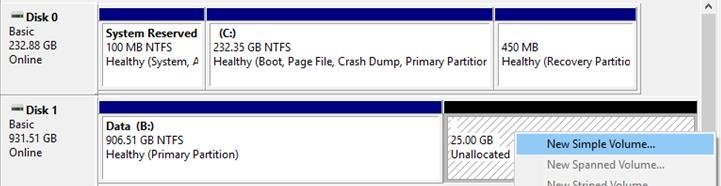
Step #3
Setup Wizard تي، Continue تي ڪلڪ ڪريو ۽ اڳتي وڌڻ لاءِ آن-اسڪرين اشارن تي عمل ڪريو.
درست ڪريو #3 : استعمال ڪريو Fortect
Fortect هڪ طاقتور اوزار آهي جيڪو خودڪار طريقي سان توهان جي PC تي مختلف مسئلن کي حل ڪري ٿو. اهو ونڊوز جي عام غلطين جي مرمت ڪري سگهي ٿو، فائل جي نقصان، مالويئر، ۽ هارڊويئر جي ناڪامين کي روڪي ٿو، ۽ توهان جي سسٽم کي ان جي اعليٰ ڪارڪردگي تائين پهچڻ لاءِ بهتر بڻائي ٿو.
Step #1
Download Fortect سسٽم جي مرمت جو اوزار توهان جي ڪمپيوٽر تي ۽ ان کي انسٽال ڪريو.
ھاڻي ڊائون لوڊ ڪريوقدم #2
دٻايو شروع اسڪين بٽڻ کي غلطيون ڳولڻ لاء جيڪي هارڊ ڊرائيو کي ظاهر نه ڪري سگھن ٿيون.
قدم #3
سسٽم لاءِ تجويز ڪيل سڌارن کي لاڳو ڪرڻ لاءِ سڀني جي مرمت تي ڪلڪ ڪريو.
- پڙتال ڪريو Fortect جو مڪمل جائزو هتي.
#4 درست ڪريو: ڪنيڪشن چيڪ ڪريو 7>
جيڪڏهن توهان جي هارڊ ڊرائيو فائل ايڪسپلورر ۽ ڊسڪ مينيجمينٽ تي ظاهر نه ٿي رهي آهي،مسئلو ٿي سگهي ٿو توهان جي ڪيبل سان. SATA يا USB ڪيبل جو توهان استعمال ڪري رهيا آهيو ان جو معائنو ڪريو ۽ پڪ ڪريو ته ان کي فزيڪل نقصان نه آهي جهڙوڪ ظاهر ٿيل تارون.
جيتوڻيڪ ڪنيڪٽر کي جسماني نقصان نه هجي، ڪوشش ڪريو ٻي ڪيبل استعمال ڪرڻ لاءِ پنهنجي هارڊ کي ڳنڍڻ لاءِ ڊرائيو ۽ ڏسو ته ڇا توهان جو سسٽم ان کي ڳولي سگهندو.
درست # 5: ڊرائيو ليٽر اسائنمينٽ کي تبديل ڪريو
ڪجهه حالتن ۾، ونڊوز شايد توهان جي ڊرائيو ليٽر اسائنمينٽ کي ملائي. سسٽم. اهو ممڪن آهي ته توهان جي نئين هارڊ ڊرائيو کي اڳ ۾ ئي استعمال ٿيل ڊرائيو ليٽر لڳايو ويو هجي يا ڊرائيو ليٽر مقرر نه ڪيو ويو هجي، ان ڪري اهو فائل ايڪسپلورر تي ظاهر نه ٿي رهيو آهي.
Step # 1
دٻايو Windows + R پنھنجي ڪيبورڊ تي ۽ ٽائيپ ڪريو diskmgmt.msc.
Step #2
Disk Management کي هلائڻ لاءِ Ok تي ڪلڪ ڪريو .
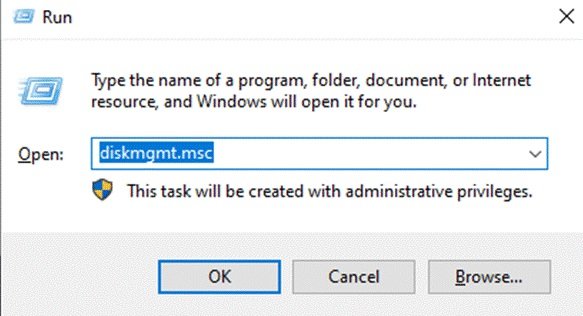
Step #3
سسٽم تي نه ڏيکاريندڙ ڊرائيو تي ساڄي ڪلڪ ڪريو ۽ چونڊيو ڊرائيو خط ۽ رستا تبديل ڪريو.
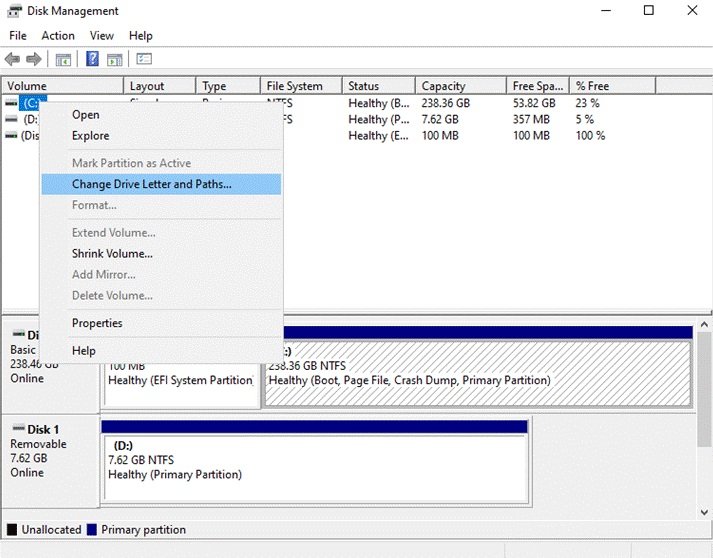
3 خارجي هارڊ ڊرائيوز)
جيڪڏهن توهان جي خارجي هارڊ ڊرائيو ظاهر نه ٿي رهي آهي، اهو مسئلو توهان جي ڊرائيورن سان لاڳاپيل ٿي سگهي ٿو. ممڪن آهي ته، توهان جي خارجي ڊرائيو لاءِ ڊرائيور صحيح طرح سان انسٽال نه ڪيو ويو هجي، يا ان ۾ ڪو بگ يا نقص هجي جنهن کي درست ڪرڻ جي ضرورت آهي.
ان لاءِ، پنهنجي خارجي هارڊ ڊرائيو لاءِ ڊرائيور کي اپڊيٽ ڪريو.
قدم #1
دٻايو Windows + X پنهنجي ڪيبورڊ تي ۽ ڊوائيس تي ڪلڪ ڪريومئنيجر.
Step #2
Universal Serial Bus Controllers تي ڪلڪ ڪريو ۽ پنھنجي هارڊ ڊرائيو ڊرائيور تي ساڄي ڪلڪ ڪريو.
Step # 3 1>

